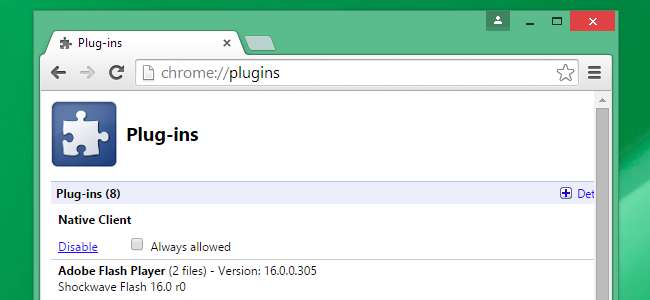
Google quiere deshacerse de los complementos del navegador , pero están agrupando bastantes con Chrome. En una instalación limpia, verá al menos cinco complementos de navegador diferentes, desde el módulo de descifrado de contenido Widevine hasta Native Client.
Todos estos complementos utilizan la arquitectura de complemento PPAPI (API de Pepper) de Chrome, que es más moderna y está protegida. La antigua arquitectura de complementos NPAPI, que todavía se usa en Firefox, se eliminará de Chrome en septiembre de 2015.
Módulo de descifrado de contenido de Widevine
RELACIONADO: 10 cosas que aún no sabías que podía hacer tu navegador web
A pesar del nombre, este complemento suena como algo instalado por un programa de terceros, se incluye junto con Chrome. Permite que Chrome reproduzca protegido por DRM Video y audio HTML5 . Por ejemplo, lo necesita para ver videos HTML5 de Netflix en Chrome. Si tu deshabilitarlo e intente ver Netflix, verá un mensaje de error que indica que hay un problema con el componente Widevine.
Este es el resultado de la forma en que funcionan las "extensiones de medios cifrados" (EME) de HTML5. Permiten que una página web requiera un pequeño complemento que maneja el DRM. Esto es controvertido, que es por qué Mozilla Firefox se resistió a implementarlo durante tanto tiempo . Pero, en un sentido práctico, ciertamente es mejor tener un pequeño complemento que maneje el DRM mientras que el navegador maneja el resto. La alternativa es un complemento como Adobe Flash o Microsoft Silverlight, donde un gran complemento maneja todo, desde DRM hasta la reproducción.
Este complemento solo se activa cuando accede a un flujo de medios protegido por DRM que lo requiere, como Netflix, por ejemplo. Puede desactivarlo si lo desea, pero su navegador no podrá acceder a dichos archivos multimedia.
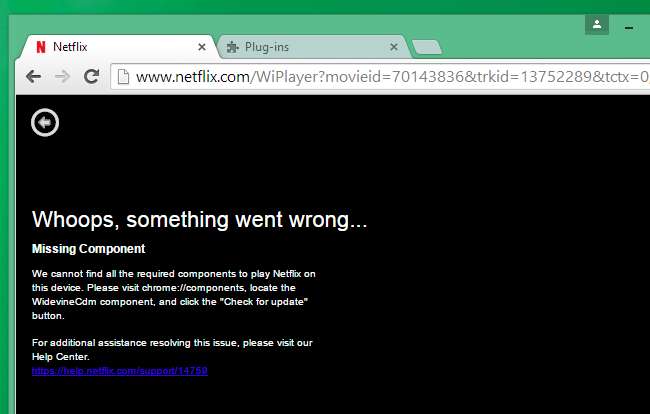
Cliente nativo
Native Client es una tecnología creada por Google que permite a los desarrolladores tomar código C o C ++ y compilarlo para ejecutarlo en un navegador web. El código puede ser independiente de la arquitectura, por lo que puede ejecutarse en ARM o en procesadores Intel x64 / x86 estándar, y siempre está protegido por motivos de seguridad. En teoría, esto podría habilitar aplicaciones de escritorio escritas con código nativo en su navegador web, y deberían ejecutarse casi tan rápido como las mismas aplicaciones se ejecutarían fuera del entorno de pruebas.
Esta tecnología es muy interesante, pero, en la práctica, no se utiliza con mucha frecuencia, a pesar de que existe desde hace años. Los ejemplos más destacados incluyen algunos de los juegos más complejos que encontrará en Chrome Web Store. Por ejemplo, el popular juego " Bastión ”Se transfirió a Chrome a través de Native Client. Instálelo desde Chrome Web Store y ejecútelo para ver Native Client en acción.
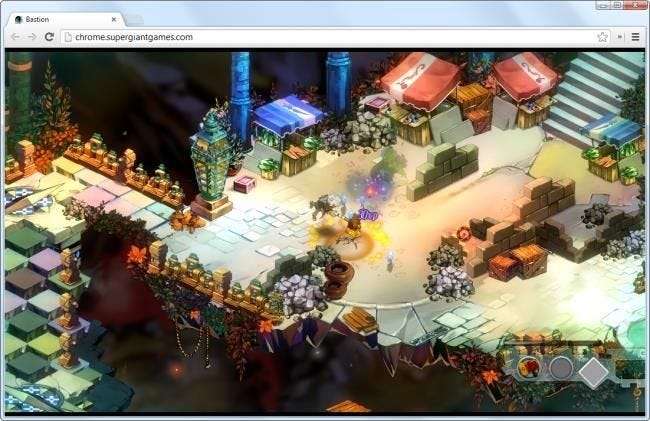
Adobe Flash Player
RELACIONADO: Cómo protegerse de todos estos agujeros de seguridad de 0 días de Adobe Flash
Sí, Chrome incluye el complemento Adobe Flash Player junto con el propio Chrome. Esto permite que Google actualice Adobe Flash junto con Chrome, lo que garantiza que los usuarios obtengan la última versión de Flash a través del proceso de actualización automática de Chrome.
En realidad, esta es una versión diferente del complemento Flash. Google trabajó con Adobe para migrar su antiguo código de complemento NPAPI Flash a la arquitectura PPAPI más moderna, por lo que este complemento está protegido a diferencia del típico complemento NPAPI Flash que usaría en Mozilla Firefox. Adobe ahora ofrece versiones PPAPI del complemento Flash que puede descargar si también usa Chromium u Opera. Pero no tiene que instalar nada adicional si está usando Chrome. Chrome solo viene con una versión actualizada de Flash en espacio aislado y lo mantiene actualizado.
De todos modos, le recomendamos que utilice la reproducción por clic para Flash. . Ayudará a mejorar la seguridad de su navegador y también a ahorrar batería en su computadora portátil, ya que todo el contenido Flash en toda la web no se cargará automáticamente. Y, si no desea utilizar Flash, tampoco es necesario que lo haga; simplemente, puede desactivarlo en la página de complementos de Chrome.
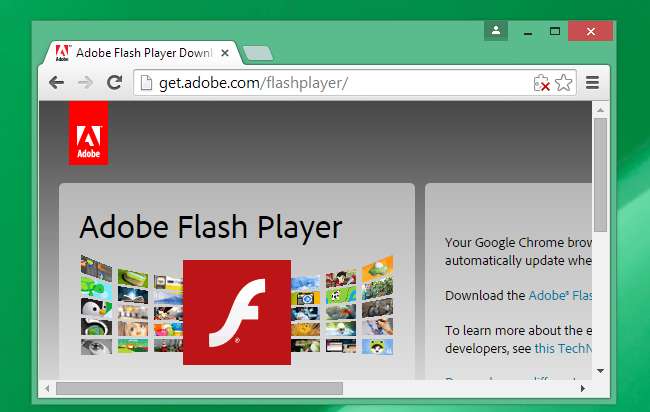
Visor de escritorio remoto de Chrome
RELACIONADO: Beginner Geek: Cómo acceder a su escritorio a través de Internet
Chrome también incluye el complemento Visor de escritorio remoto de Chrome, que necesita la aplicación Escritorio remoto de Chrome. Te permite acceder de forma remota a su computadora desde cualquier lugar . Si no instala y configura Escritorio remoto de Chrome, este complemento permanece inactivo y no hará nada. Si está más paranoico al respecto, siempre puede deshabilitarlo desde la página de complementos de chrome: //, aunque no puede eliminarlo de su sistema.
Instalar Google Escritorio remoto de Chrome aplicación de Chrome Web Store y puede usarla para configurar un servidor de escritorio remoto en su computadora. Esto instalará un servicio que se ejecuta en segundo plano, y puede usar la aplicación Chrome Remote Desktop en otra computadora que ejecute Chrome, o las aplicaciones Chrome Remote Desktop para Android o iOS - para acceder de forma remota a su computadora. Es una conveniente solución de escritorio remoto que no requiere reenvío de puertos ni manipulación de firewall.
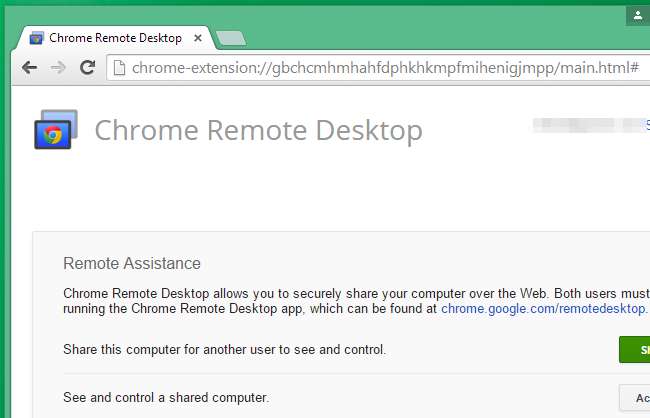
Visor de PDF de Chrome
RELACIONADO: Cómo firmar electrónicamente documentos PDF sin imprimirlos ni escanearlos
Chrome incluye un complemento de visualización de PDF integrado. Cuando hace clic en un enlace PDF en una página web, Chrome carga el complemento PDF ligero y lo usa para mostrar ese PDF directamente en una pestaña del navegador. No tiene que usar otros visores de PDF o instalar el software Adobe Reader pesado y preocuparse por instalar actualizaciones de seguridad para él.
Este visor de PDF también puede mostrar archivos PDF guardados como archivos en su computadora. Arrastra y suelta un archivo PDF en Chrome para verlo. O puede hacer clic con el botón derecho en un archivo PDF y decirle a Windows que siempre abre archivos PDF en Chrome . Chrome funcionará como un visor de PDF capaz.
El visor de PDF integrado de Chrome incluye las funciones de visualización básicas que necesitará, pero funciones más avanzadas: firmar electrónicamente un documento , por ejemplo, requerirá un visor de PDF separado como Adobe Reader para Windows o Vista previa para Mac OS X . No se moleste en instalar Adobe Reader si el visor de PDF de Chrome integrado funciona para usted. Si prefiere descargar archivos PDF y usarlos en una aplicación externa cada vez, puede deshabilitar el complemento del visor de PDF
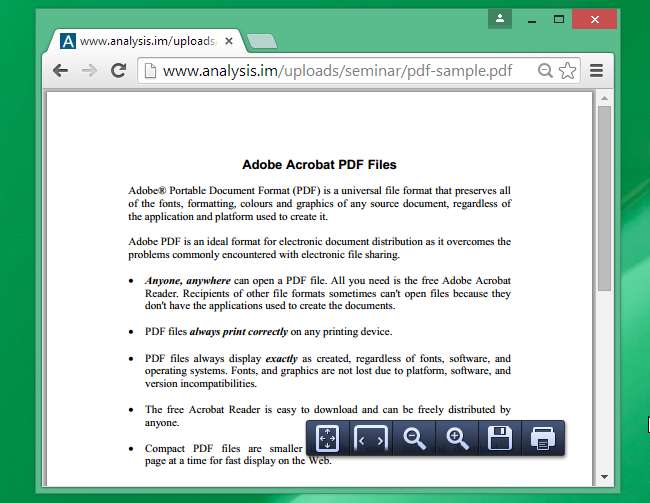
Dependiendo de su sistema operativo, es posible que tenga algunos complementos adicionales instalados de forma predeterminada. Pero estos provienen del sistema operativo y otro software instalado, no de Chrome. Por ejemplo, las versiones de Chrome para Mac tendrán instalado un complemento "Asistente del navegador predeterminado". Este complemento está incluido con Mac OS X y permite que Apple le pida que haga de Safari su navegador predeterminado mientras usa Chrome; sí, parece bastante tonto.






